Fireworks合成图片做宣传单的方法与步骤
最终效果如图:

1、打开素材1,点击"图像大小",缩小图片,参数约为 778*584。
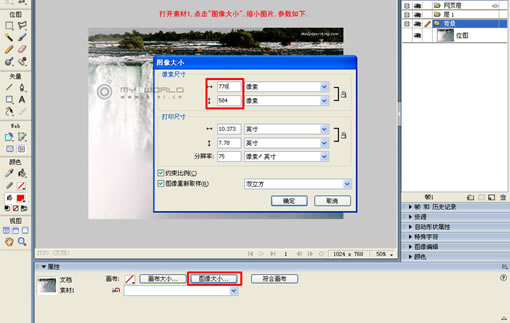
2、用钢笔工具把瀑布上面的杂色圈起来,尽量在杂色和瀑布的边界点形成不规则图形,羽化40,选择填充为线性渐变,左边设置为白色,右边颜色设置为#66CCCC。

3、按ctrl+shift+d复制图形,在桌面上选取图形点鼠标右键选择"将路径转换为选取框...".选择羽化10。

4、按CTRL+C复制,按CTRL+V粘贴,得到瀑布上面的杂色图层。
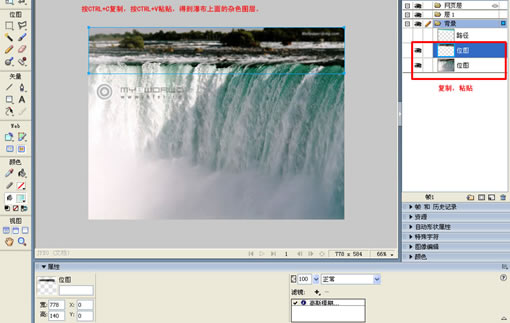
5、选择高斯模糊,模糊范围设置为1.5。
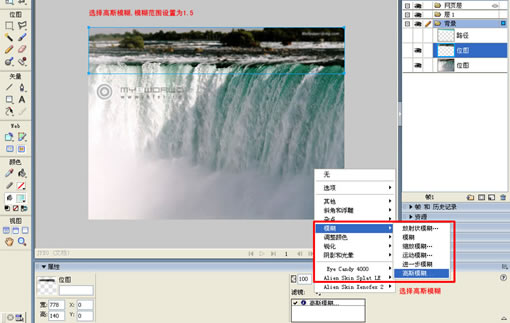
6、选择图形,混合模式选为“屏幕”,按ctrl+shift+d复制图形。

7、得到效果如图,这样就形成了湖面。
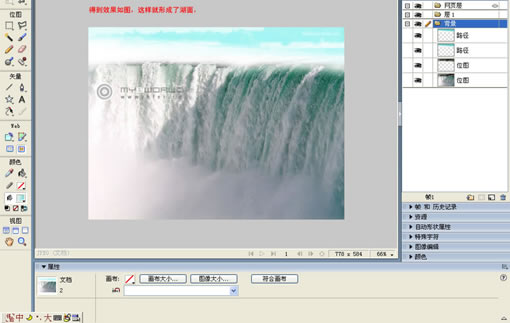
8、打开素材2,用钢笔沿着湖面画出不规则图形。

9、在桌面上选取图形点鼠标右键选择"将路径转换为选取框...".选择羽化30 。

10、按DEL去除湖面。
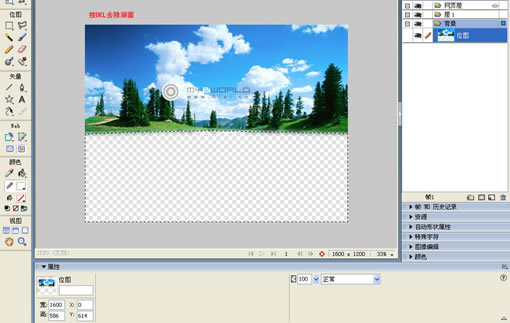
11、把处理好的素材2复制粘贴到正在处理的素材1,位置如图:
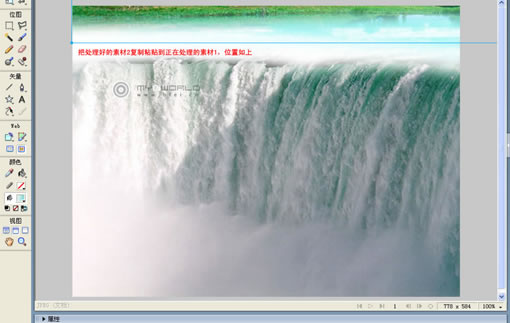
12、点击属性的“符合画布”。

13、用剪切工具剪切,剪切宽度为素材1的宽度。

more
评论 {{userinfo.comments}}
-
{{child.nickname}}
{{child.create_time}}{{child.content}}






{{question.question}}
提交
是巨幕平板,更是性能电脑,华为首款鸿蒙二合一5999元起售
2025-11-25
当行业在砍配置时,荣耀把旗舰体验塞进标准版
2025-11-25
比亚迪与美的达成战略合作 打造车家互联新生态
2025-11-24
昨夜今晨:小米澄清电池产线火情谣言 多地推行C7驾照传闻不实
2025-11-24
驱动号 更多
















































